Outlookの受信トレイが毎朝いっぱいで手動で仕分けするのに時間を取られルールを活用したいけれど設定方法がわからず困っているのではありませんか?
ここではプログラマー経験に基づく具体的な手順と応用を丁寧に紹介しクリックを重ねるだけで自動仕分けが数分で整います。細かな調整も迷わず進められるので仕事開始と同時に大切なメールだけを確認できる環境が手に入ります。
段階ごとに設定を済ませ余裕ある朝のスタートを味わってみてください。作業時間の短縮と見落とし防止の両方が実感できるはずです。
Outlookルールを作って自動で受信トレイを片付けよう
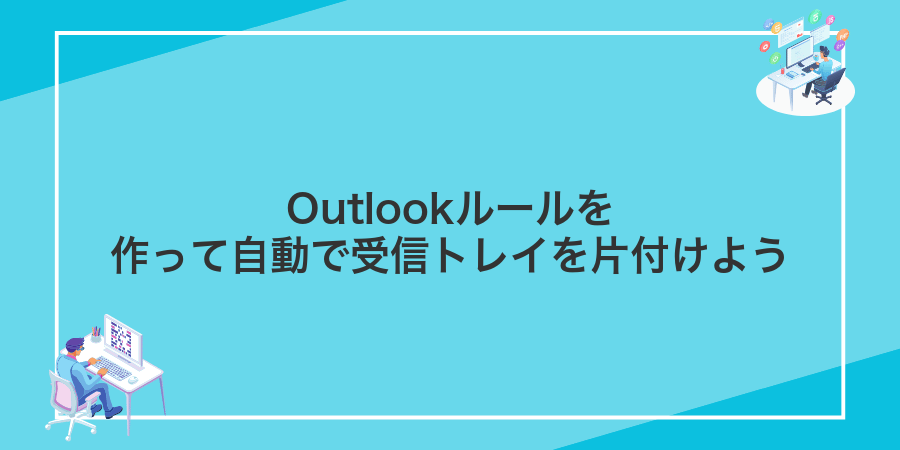
Outlookルールを活用すると、新着メールが自動で指定フォルダーに振り分けられて受信トレイがスッキリ整理できます。条件やアクションを組み合わせるだけなので、プログラマー視点でテンプレート化しておけば、新しいプロジェクトごとにサッと使い回せるのがうれしいポイントです。
- 送信者ごとにフォルダー移動:特定チームやクライアントからのメールを自動でまとめる
- 件名キーワードで色分け:見逃せない通知やタスク依頼を目立たせる
- 特定ワードで削除・既読設定:広告や配信メールを自動処理してノイズを減らす
- 受信日時をトリガーに振り分け:夜間や休日メールを指定フォルダーに保留してまとめ読み
これらの基本パターンを押さえたうえで、件数が多いものは複数条件をAND結合して厳密に振り分けるとさらに快適です。テスト用のメールを試し送りして動作をチェックし、問題なければテンプレートをエクスポートして次の環境にもそのまま適用しましょう。
リボンのルールボタンから始める
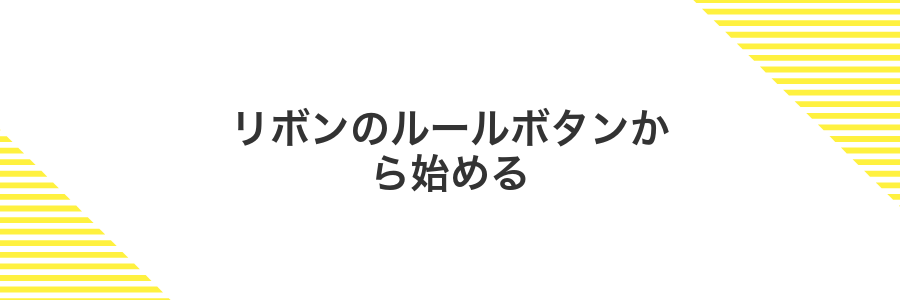
Outlookのホームタブにあるルールボタンは、メール整理をスタートするための入り口です。クリックすると受信したメッセージを条件ごとに振り分けたり、自動でカテゴリ設定したりする設定画面がパッと表示されます。
リボンから始めるメリットは、画面内で操作手順が可視化されていることです。たとえば「特定の送信者から届いたらフォルダー移動」「件名にキーワードが含まれていたら色分け」といったテンプレートが並んでいるので、初心者でもすぐに整理ルールを作れます。
①受信トレイで仕分けしたいメールをクリック
仕分けしたいメールが一覧に並ぶ受信トレイを表示して、件名や差出人のあたりを左クリックします。
クリックするとそのメールが選択状態になり、ルール作成の準備が整います。
受信トレイに大量のメールがあるときは、件名の一部でサーチバー検索してから選ぶとスムーズです。
②ホームタブのルールを押す
Outlookを開くと上部にリボンが表示されています。まずホームタブをクリックしてください。
続いて、移動グループ内にあるルールボタンを押すと、ルールのメニューが開きます。
もしリボンが隠れている場合は、右上のピンアイコンをクリックして常に表示にしておくとスムーズです。
③メッセージからルールを作成を選ぶ
仕分けしたいメールをクリックして選びます。
右クリックメニューの中からルールにマウスポインターを合わせます。
さらに表示される項目のうちルールの作成をクリックすると、新しいルールの設定ウィンドウがすぐに開きます。
④フォルダを指定をクリック
「指定フォルダー」ボタンを押すと、どのフォルダーに移動するかを選べる一覧がポップアップで現れます。
リストから使いたいフォルダー名をクリックして、選択済み状態にしてください。
フォルダー数が多いときは右上の検索ボックスで名前を絞り込むとスムーズです。
⑤仕分け先フォルダを選んでOK
アクションで「メッセージをフォルダーに移動」を選んだら、ここで実際にどこへ振り分けるか決めます。
「フォルダーを選択」をクリックして、フォルダー一覧を表示します。
既存フォルダーから振り分けたい場所を選ぶか、「新しいフォルダー」をクリックして名前を付けます。
選択が終わったら「OK」をクリックして、フォルダー指定を確定します。
振り分け先がまだない場合は、先にフォルダー一覧画面で右クリック→「新しいフォルダー作成」で準備しましょう。
⑥ルール名を入力して完了を押す
作成画面の「ルール名」に、あとから見ても分かりやすい名前を入力します。例として「社内ニュース振り分け」など、どの条件で動くルールかがひと目で分かる言葉がおすすめです。入力が終わったら、画面右下の「完了」を押して設定を保存します。
同じ名前のルールは作成できません。プロジェクト名や日付を加えると重複を避けやすくなります。
メールを右クリックして始める
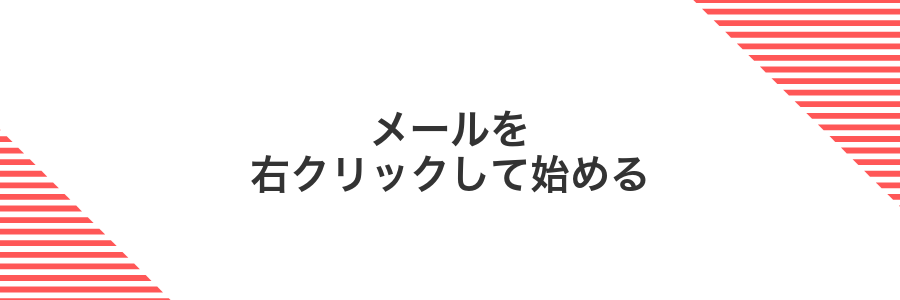
受信トレイに届いたメールを見つけたら、該当のメールを右クリックするだけでルール設定の入口が現れます。差出人や件名など、そのメールの情報を自動で条件に反映してくれるので、入力の手間がグッと減ります。
特に「特定のプロジェクトからの通知をまとめたい」「よく届くシステムメールだけを振り分けたい」といった場面でサッと使えて便利です。クリック操作だけで始められるので、初めてでも緊張せずにルール作成に挑戦できます。
①仕分けしたいメールを右クリック
Outlookの受信トレイを開いて仕分けしたいメールを探してください。
見つけたメールの件名や差出人のあたりを直接右クリックすると、移動やフラグ設定などのメニューが表示されます。
プログラマー視点で言うと、一度選択してから右クリックする手間が省けるので、スピード感を重視したい時にぴったりです。
②ルールを作成を選ぶ
Outlookのホームタブでルールをクリックし、ルールと通知の管理を選びます。
開いたウィンドウ左上の新しいルールボタンをクリックして、ルール作成画面を立ち上げます。
③条件となる差出人や件名を確認する
ルールの条件画面で差出人や件名に含む言葉の設定を見直します。差出人欄には「@example.com」と入力すると、そのドメインからのメールをまとめて捕まえやすくなります。
件名のキーワードを複数登録するときは、セミコロン(;)で区切るとOKです。たとえば「見積;請求;納品」を指定すれば、これらのワードが入ったメールだけ自動で振り分けられます。
経験上、キーワード設定が甘いと意図外のメールまで動いてしまうので、迷ったらまず少ないワードで試してから少しずつ増やすと失敗が減ります。
④仕分け先フォルダを選んでOK
表示されたフォルダ一覧から、振り分けたいフォルダをクリックしてください。自分で作ったサブフォルダはもちろん、「アーカイブ」や「下書き」などの既定フォルダも選択できます。
注意したいのは一度に選べるのは一つだけという点です。複数条件で分けたいときは、フォルダごとにルールを作るとあとあと管理が楽になります。
最後に右下の「OK」を押すと設定完了です。ここで「OK」を選ぶと、すぐに受信トレイに戻って次のルール設定を続けられます。
⑤ポップアップの今すぐ実行にチェックして完了
ポップアップが表示されたら「今すぐ実行」にチェックを入れてください。これで受信トレイ内にある該当メールにもルールがすぐに適用されます。
「今すぐ実行」を選ばないと、そのルールは新着メールにのみ有効になります。既存メールにも反映したいときは忘れずにチェックを入れてください。
クイックステップでワンクリック登録

Outlookのクイックステップは、複数の定型処理をまとめて登録し、ワンクリックで実行できる機能です。メールを指定フォルダへ移動しつつ既読にしたり、テンプレート返信を自動で行ったり、よく使う一連の操作を一発で進められます。
よく届く社内連絡や定期的な案件のフォローなど、毎回同じ作業に時間を取られているなら、クイックステップで一度登録してしまうのがイチオシです。エンジニア視点では、分類やフラグ付けも組み合わせられ、キーボードショートカットを割り当てればマウス操作を最小限に抑えられます。
①ホームタブのクイックステップの新規作成を押す
Outlookを起動したら画面上部のリボンからホームタブをクリックします。続いてタブ内にあるクイックステップのエリアを探し、その中から新規作成を押してください。
②移動先フォルダを選ぶ
ルールの動作一覧から「指定のフォルダーへ移動」を選んでください。
「フォルダーの選択」ボタンをクリックすると、メールフォルダーの階層が表示されます。
移動したいフォルダーをクリックして「OK」を押すと設定完了です。
③名前を付けてアイコンを選ぶ
「ルールのオプション」画面の上部にある名前欄に、“◯◯からの振り分け”のように動作内容が一目で伝わる文字列を入力します。
名前欄の右側にあるアイコンボタンをクリックし、ルールの用途に合ったアイコンを選択します。同じ種類のルールは同じアイコンで揃えるとあとで探しやすくなります。
アイコンはサイズが小さめなので、似た用途は同じマークを選ぶとルール一覧でひと目で区別できます。
④完了を押して保存
新しいルール作成ウィザードの右下にある完了ボタンをクリックすると、設定した振り分け条件とアクションが保存されます。これで受信トレイが自動で整理されるようになります。
Outlookルールで毎日のメール仕事をもっとラクにするアイデア
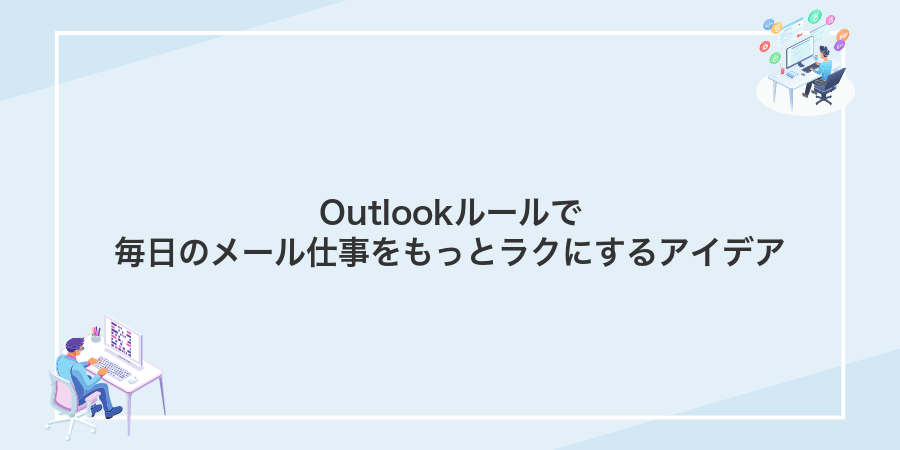
毎朝届く大量のメールを手動で仕分けしていると時間も体力もどんどん削られていきますね。そこで活用したいのがOutlookルール。プログラムを組む感覚で条件を設定しておくだけで、自動で振り分けや着色、返信まで行ってくれます。ここでは実際に使ってみて「あってよかった」と感じたアイデアをまとめました。
| 機能 | 活用イメージ |
|---|---|
| 差出人別フォルダー移動 | 上司からのメールは自動で「重要」フォルダーへ。見落としゼロを実現。 |
| 件名キーワードで色分け | プロジェクト名やタスク番号を含むメールを赤や青に色分けして、一目で優先度を判断。 |
| 添付ファイル付きメール抽出 | 「.xlsx」「.pdf」など添付ありを条件にしてまとめフォルダーに移動。請求書や報告書の見逃し回避。 |
| 定型文で自動返信 | 不在や会議中の応答をあらかじめ設定。問い合わせメールに即時返事を送って印象アップ。 |
これらを組み合わせると、朝一の仕分け作業が数分で完了する奇跡が起こります。プログラマー感覚でルールを増やしつつ、自分だけの「メール・オートマチック工場」を作ってみてくださいね。
キーワードで色分けして大事なメールを見逃さない

忙しい受信箱でも、指定したキーワードを含むメールをパッと色分けすれば、見逃しがぐっと減ります。たとえば取引先名やプロジェクト名を登録すると、届いたメールの文字色や背景色で一目瞭然にしてくれます。
通常の案内メールや定期通知と並んでも、チェックしたいメッセージだけがぱっと光るイメージです。キーワードはいくつでも登録できるので、重要度やジャンルごとに色分けしておくと、探す手間がさらに減ってとても便利です。
ホームタブの条件付き書式を開いて新しいルールを追加
リボンのホームタブをクリックし、その中にある「ビューの設定」ボタンを押してください。
「ビューの設定」ダイアログが開いたら、リストから「条件付き書式」をクリックしてください。
「条件付き書式」ダイアログ内にある「追加」ボタンを押して、新しい書式ルールを作成してください。
フォント色を選んでキーワードを入力
Outlook for Microsoft 365 のルール作成画面で「件名に特定の語句を含む」を選んだら、表示される「語句の指定」をクリックします。
開いたダイアログでフォントを押すとカラーピッカーが表示されますので、分かりやすい色を選んで「OK」をクリックします。
色が反映されたテキストボックスに戻ったら、キーワードをそのまま入力し、再度「OK」を押して設定を確定します。
保存して適用を押す
ルールの設定が完了したらウィンドウ下部の保存して適用ボタンをクリックしてください。これで新しいルールがすぐに有効になります。
会議招待を予定表に自動振り分け

チームから届く会議招待だけをカレンダーに自動で振り分けておけたら、受信トレイがすっきりしますよね。Exchangeアカウントを使っている場合は、Outlookの自動処理設定とメッセージクラス指定のルールを組み合わせることで会議招待メールをカレンダーフォルダへ直行させられます。これなら大事な予定が埋もれることなく、招待メールの見落とし対策にもなります。
新しいルールで条件に会議招待を選ぶ
ルールウィザードの「条件を選択してください」欄が表示されるまで 次へ をクリックします。
一覧の下のほうにある会議招待が含まれている場合にチェックを入れてから次へを押します。
条件リストが長いときは、クリックしてリストをドラッグするとスクロール操作がラクになります。
予定表に移動をアクションに設定
受信トレイで右クリックし「ルール」「ルールと通知の管理」を選び、新しいルールを作成します。
ルールウィザードの「ステップ2:処理を選択」でスクリプトを実行にチェックを入れます。
「スクリプトの選択」ボタンを押し、先ほどOutlook VBAで作成した「MoveToCalendar」を選んで「OK」をクリックします。
最後にルール名を入力し「完了」をクリックすると、受信メールが自動で予定表に移動するようになります。
スクリプト実行はデスクトップ版Outlookでのみ動作します。Web版やモバイルでは反映されない点に注意してください。
ルールを保存して完了を押す
画面右下の保存ボタンをクリックしたあと、「完了」を押してください。これで新しいルールが一覧に追加され、メールが自動で仕分けされるようになります。
深夜の着信を朝まで保留

深夜に届いたメールをそのまま寝かせておきたいなら、Power Automateを使った自動フローがおすすめです。指定した時間帯(たとえば22時~翌朝6時)に受信したメッセージだけを専用フォルダに移動しておき、朝になったら受信トレイに戻す仕組みなので、夜間通知に邪魔されずにぐっすり休めます。
新しいルールで時間帯を指定
Outlookのリボンから「ルール&通知の管理」を選び、新規または既存のルールを選んだら「条件の追加」をクリックしてから「日時」を選びます。
開始と終了の時刻を24時間表示で入力し、必要なら曜日もチェックします。プログラマー目線で、00:00〜23:59まで指定できるので細かいスケジュール管理が楽になります。
サーバーで次の配信まで保留を選ぶ
Outlookのメニューから「ファイル」「ルールと通知の管理」「新しいルール」を選びます。
「送信メッセージにルールを適用」のテンプレートを選び、次へをクリックします。
アクション一覧で「次の配信まで配信を保留する」にチェックを入れます。
アクションのリンク「数値を入力」をクリックし、保留する分数(1~120)を入力し、完了します。
Exchange Onlineでは最大120分まで保留可能です。長すぎると誤操作防止につながりますが、急ぎのメールは注意してください。
朝の時刻を入力して保存
時刻フィールドに「06:00」と入力してください。半角数字とコロンの形式でないと認識されないので気をつけましょう。
入力を確認したらウィンドウ右下の保存をクリックしてルールに登録します。
よくある質問

Outlookルールをどこから設定できますか
- Outlookルールをどこから設定できますか
-
デスクトップ版なら、まずOutlookを起動して
ホームタブの中にあるルールをクリックします。ウェブ版の場合は右上の歯車アイコン→すべての設定を表示→メール→ルールを選んでください。
条件に合うメールが振り分けられない
- 条件に合うメールが振り分けられない
-
キーワードの前後に余分なスペースが入っていると条件にマッチしないことがあります。登録した条件をもう一度コピー&ペーストせずに手入力で確認してみてください。また、複数ルールがある場合は上から順に実行されるので、より優先度の高いルールが先に該当していないかもチェックしましょう。
作成したルールの順番を変えたい
- 作成したルールの順番を変えたい
-
ルール一覧画面でドラッグ&ドロップが使えます。デスクトップ版なら
ホームタブ→ルール→ルールとアラートの管理を開き、リストの上に移動させたいルールをドラッグしてください。ウェブ版でも同様にルールの並び替えができます。
ルールが動かないときはどうすればいい?
ルールが動かないときは、まずOutlookがしっかり動いているか確認しましょう。
続いてチェックするポイントをまとめました。
- Outlookがバックグラウンドで起動しているか確認
- サーバー側ルールとクライアント専用ルールの違いを理解
- ルールの並び順や「次のルールを処理しない」設定を見直し
- 条件指定(件名や送信者アドレス)が正しく入力されているかチェック
- 変更を反映するためにOutlookを再起動
それでも動かないときは、Outlookのプロファイル再作成やアカウント設定の同期を試すと効果的です。
スマホ版Outlookで同じルールを使える?
スマホ版Outlookアプリにはパソコン版のようなルール作成画面がないため、新しいメールルールを直接作ることはできません。
でも安心してください。PC版やWeb版でサーバー側にルールを設定すれば、Exchangeサーバー上で振り分けが行われるので、スマホから受信トレイを開いても同じ仕分け結果が反映されています。
もしスマホだけで振り分け感を出したいときは「集中受信トレイ( Focused Inbox )」を活用すると便利です。重要度が高いメールとその他を自動で分けてくれるので、アプリ内でサッと切り替えられます。
ルールが多すぎると遅くなる?
メールが増えてルールをどんどん追加したくなる気持ち、すごくわかるよ。ただルールが増えすぎるとOutlookの動きがゆっくりになることがあるんだ。
自宅でも会社でも数十件を超えるルールを試したときに起動に数秒以上かかってびっくりしたから、条件をまとめたり不要なものを整理して、クライアント処理を減らすとかなりサクサク動くようになったよ。
ルールは目安として30~50件以内に絞ると動作が安定しやすいよ。
作ったルールをバックアップできる?
新しいパソコンに切り替えたり、Outlookをクリーンインストールするときに、せっかく作り込んだ仕分けルールをゼロから再設定するのは手間がかかってしまいます。
そこでルールをエクスポートしてバックアップしておくと、いつでもインポートで元どおりに戻せるので、環境移行やトラブル復旧のときに大助かりです。特にOneDriveなどクラウド上に保存しておけば、どこからでも呼び出せて安心感が増します。
まとめ

お疲れさまでした。Outlookルールでメール整理の基本手順をおさらいすると、こんな流れになります。
- 条件の選択:差出人や件名など、整理したいメールの特徴を指定します。
- フォルダの指定:対象メールを振り分けるフォルダを決めます。
- 通知と例外設定:必要に応じて通知のオンオフや例外条件を追加します。
- ルールの有効化:実際にルールをオンにして自動振り分けをスタートします。
ルールを増やすほどメールの見落としが減り、受信トレイがスッキリします。まずはよく届くメールから試してみてください。新しいメール整理ライフを楽しんでいきましょう。
